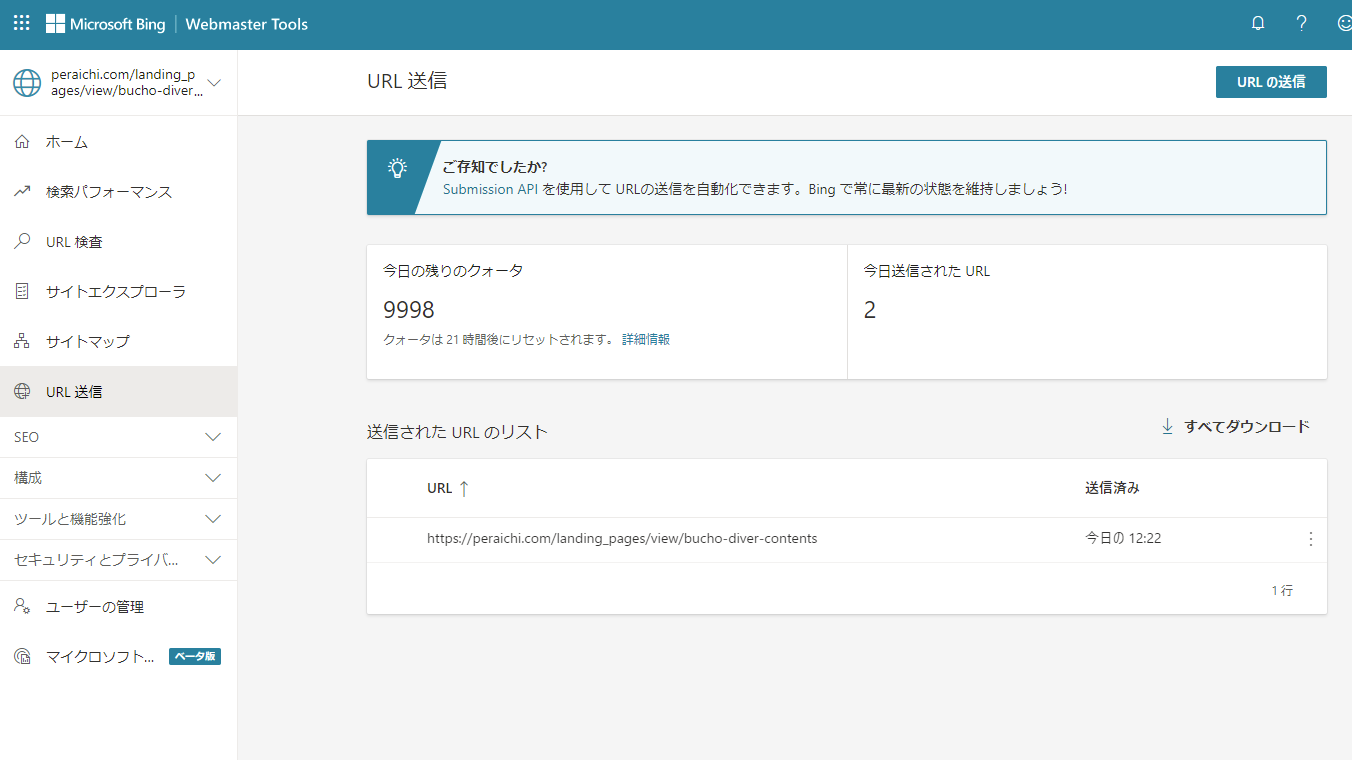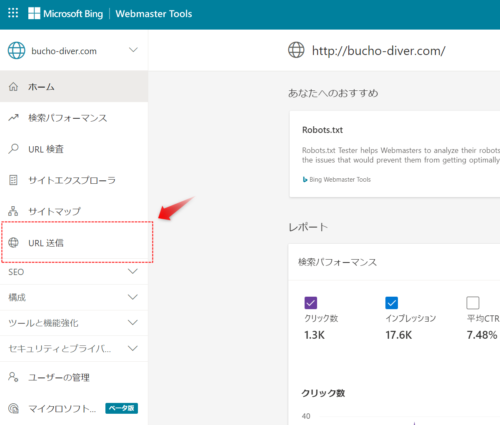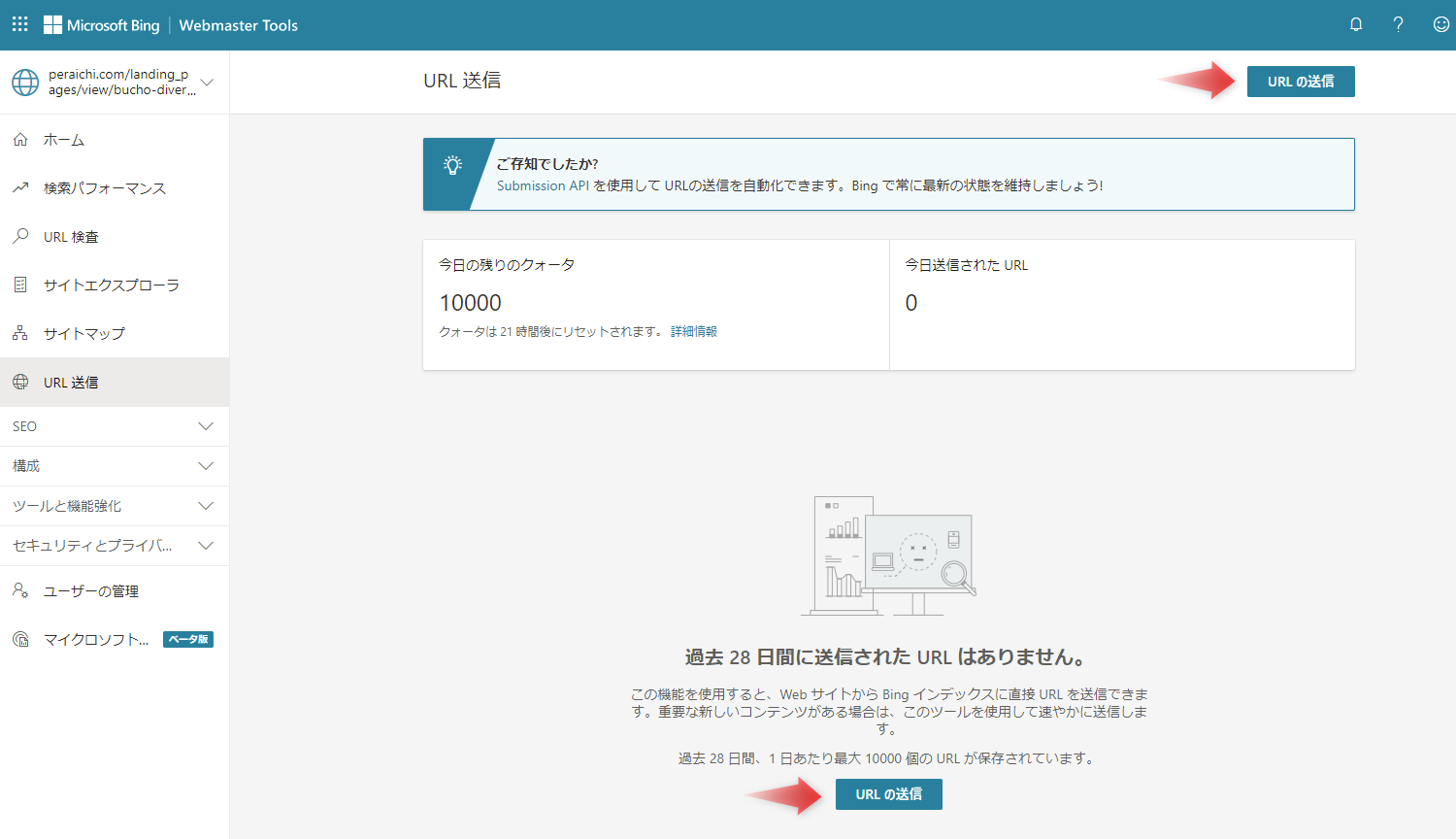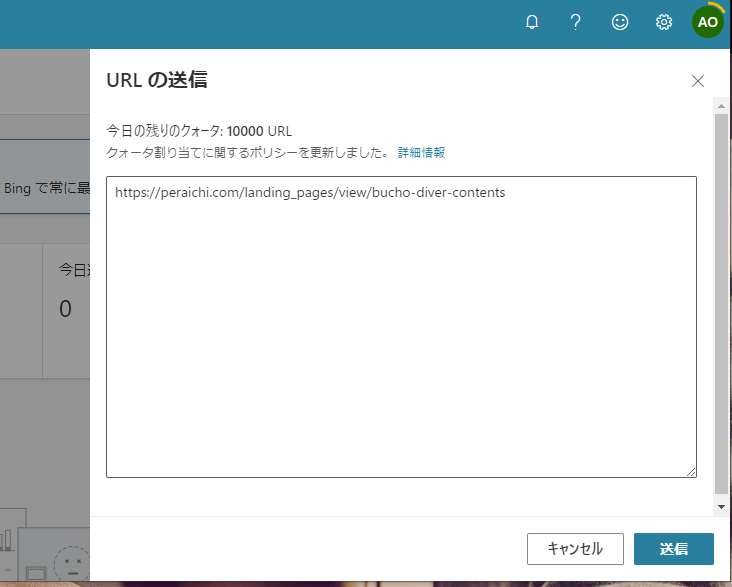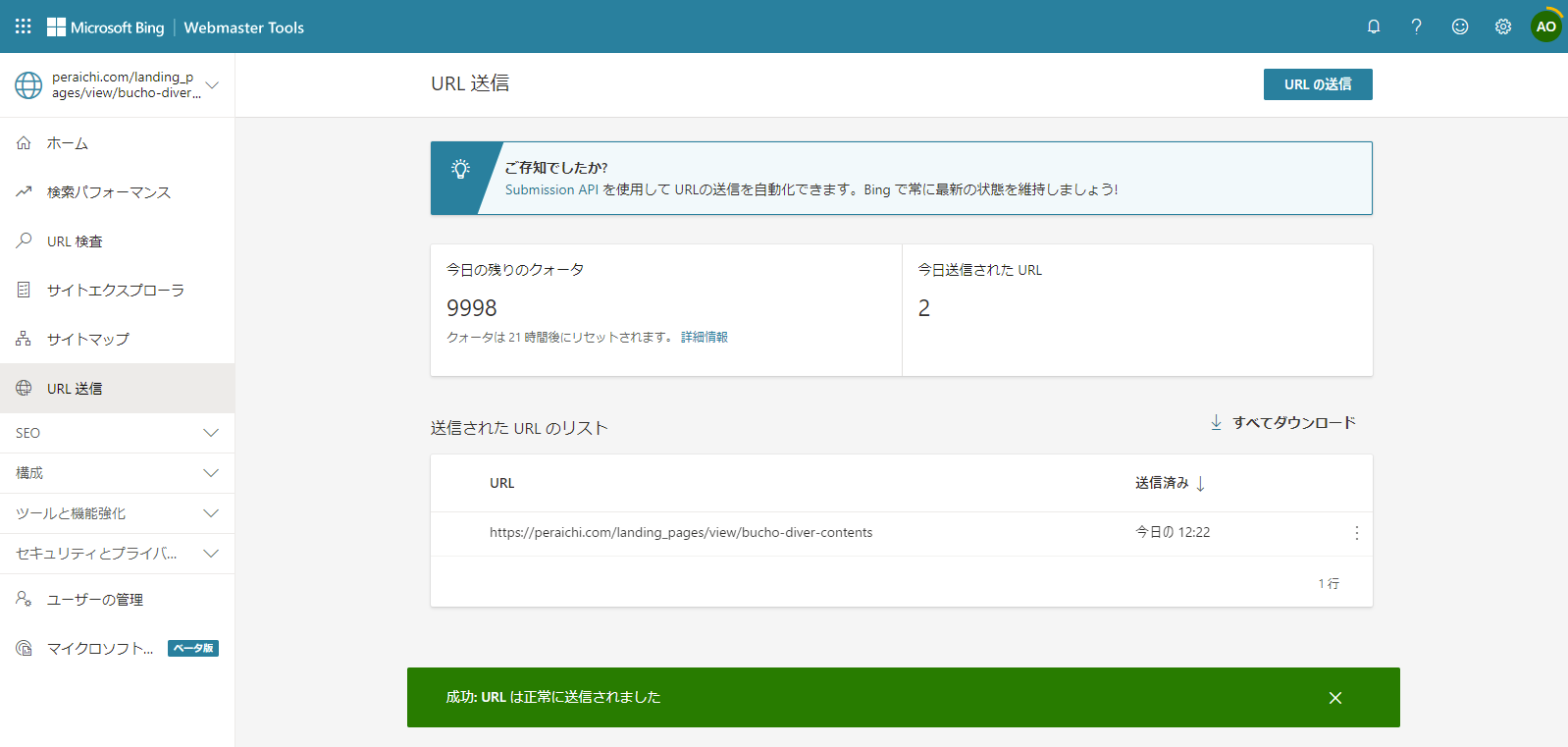おのです。
Bing Webmaster Toolsにサイトを登録したら、URLを送信しましょう。
特にブログやサイトを作ってすぐの時期で、Bingウェブマスターツールに登録したばかりの場合は、まずはURLを送信しておくことをおすすめします。
URLを送信することで、Bingへのインデックスを効果的に促進することができます。
本記事では、BingでのURL送信方法について書きました。
確実にやっておきましょう。
Bing|Webmaster Toolsに登録したらURLを送信しよう
では早速ですが、
BingウェブマスターツールでURLを送信する方法について解説していきます。
手順は簡単なので、始めていきましょう。
3ステップで完了します。
手順
まずはBingウェブマスターツールのトップから始めます。
予めURLを送信するドメインを選んでおきます。
1. ↓左側メニューで「URL送信」をクリックします。
2. ↓URLの送信をクリックします。
3. ↓URLを入力して「送信」をクリックします。
※送信できるURLはルートドメインで構成されているURLのみです。サブドメインの場合は、別途サイトを追加して送信します。
例えば、今回登録したのがルートドメインの場合は、ルートドメインでのURLだけを送信します。
サブドメインの場合は、別途サブドメインのサイトを追加してサブドメインのアカウントを開いてからURLを送信します。
↓「URLは正常に送信されました。」と表示されたら完了です。
これでBing Web Master ToolsにURLを送信することができました。
BingにURLを送信すると
BingウェブマスターツールにURLを送信することによって、自分のURLを素早くBingの検索エンジンに認知させてインデックスしてもらうことができます。
URL提出機能を使用してURLを送信するには、クリックしてURLを送信し、行につき1つのURLを追加し、クリックしてください送信。URLは、検索のインデックス作成のためにすぐに評価され、品質基準が満たされると、Bing検索で表示され始めます。これは、重要なコンテンツのインデックスをすばやく作成するのに非常に役立ちます。Bing URL送信
基本的にBingではURLを認知すると、即時に評価されてクロールされる仕組みになっていますので、URLを送信するのはとても効果的です。
- ブログやサイトを作ったばかりのとき
- Bingウェブマスターツールに登録したとき
- 新規で記事を書いたときなど
こういった場合には、必ずURLを送信しておきましょう。
SEOツールを使用してサイトマップを送信している場合は、放っておいてもクロールから認知されます。
しかし、URLの送信ではよりクイックにインデックスを促進できますので、SEOの面でも効果があります。
あわせて読みたい
- Bingの記事一覧
- Bing|ウェブマスターツールに初めて登録する方法
- Bing|ウェブマスターツールでサイト登録方法と所有権確認【手動】
- Bing|ウェブマスターツールでサイトマップを送信する方法
- Bing|ウェブマスターツールでサイトを追加する【Google Search Console】
そんな感じで、BingウェブマスターツールでURLを送信する方法でした。
ぬかりなくBingでのSEO対策もしましょう。
では。
おすすめ≫WordPress|初心者にもおすすめの有料11テーマ【鉄板】
おすすめ≫アフィリエイト|やり方・始め方:初心者はまずおすすめのASPに登録